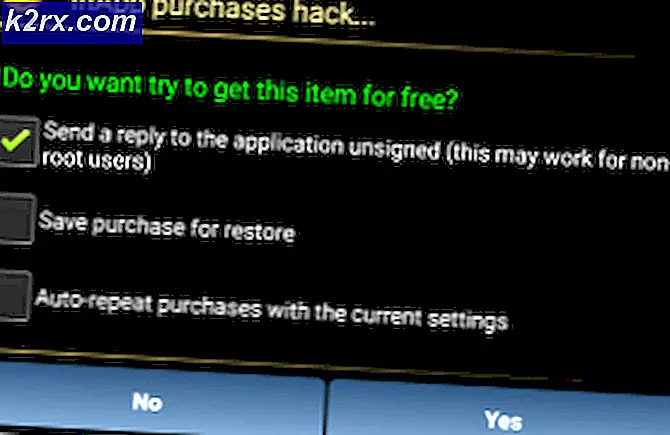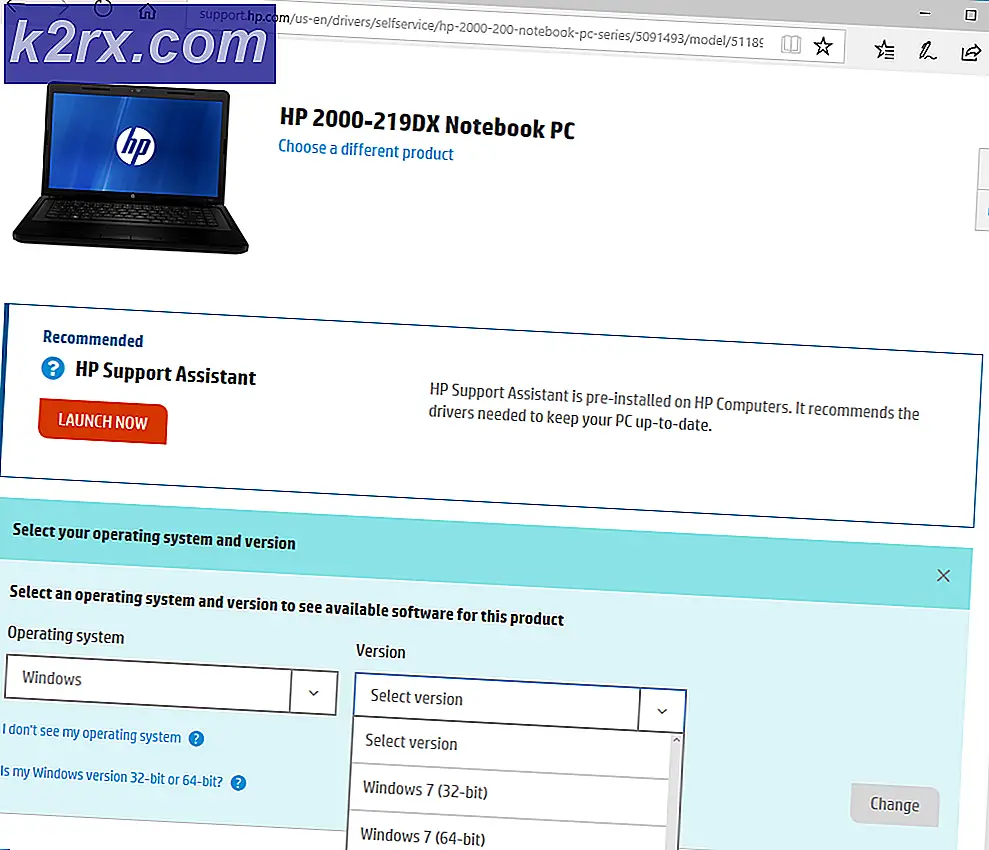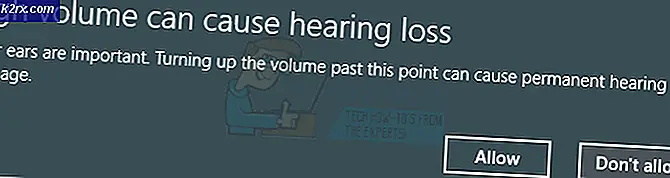Sådan Fix BSOD (Blue Screen) Fejl 0xc00000034 Boot Configuration Data File
Bluescreen fejl er nok de sværeste fejl at løse på Windows. De kan vises på alle Windows-platforme, når som helst uden nogen advarsel og af en eller anden grund. De viser normalt, at enheden er alvorligt beskadiget, eller at operativsystemet lukker ned for at undgå mere skade på programmerne eller hardwaren.
I tilfælde af 0xC00000034 Bluescreen-fejl angiver det, at Boot Configuration File er beskadiget eller fejlplaceret. Denne fil indeholder oplysninger, der er afgørende for at starte operativsystemet, hvilket betyder, at uden at du er tilbage med en ubrugelig enhed. For at rette fejlen 0xC00000034 skal du følge nedenstående trin.
PRO TIP: Hvis problemet er med din computer eller en bærbar computer / notesbog, skal du prøve at bruge Reimage Plus-softwaren, som kan scanne lagrene og udskifte korrupte og manglende filer. Dette virker i de fleste tilfælde, hvor problemet er opstået på grund af systemkorruption. Du kan downloade Reimage Plus ved at klikke herMetode 1: Brug installationsmediet med funktionen Automatisk reparation
Efter installation af installationsmediet i computeren skal du genstarte computeren. Det vil starte op og vise en sort skærm med meddelelsen Tryk på en vilkårlig tast for at starte fra cd eller dvd. Når du har det, skal du vælge tid og vælge tastaturtype. Klik på Reparer din computer. Klik på Fejlfinding fundet under Vælg en indstilling, klik på Avancerede indstillinger, klik på Automatisk reparation og endelig vælg dit operativsystem. Windows vil derefter forsøge at reparere installationen ved at bruge filer fra det indsatte medie. Hvis denne løsning mislykkes, skal du følge nedenstående trin for at reparere operativsystemet manuelt.
Metode 2: Brug installationsmediet med kommandoprompt-indstillingen til manuel reparation
Denne metode ligner metode 1 og går: Indsæt medier> Tryk på en vilkårlig tast> Reparér din computer> Fejlfinding> Vælg en indstilling> Avancerede indstillinger, men i stedet for at klikke på Automatisk reparation fundet under Avancerede indstillinger klikker du på kommandoprompt mulighed. Dette vil frembringe en skærm, hvor du kan indtaste tekst og skrive følgende kommandoer og trykke på Enter efter hver enkelt:
Hvis du vælger det forkerte brev, får du fejlen: Fejl ved forsøg på at kopiere bootfiler. Ellers får du beskeden, Boot-filer, der er oprettet korrekt. Genstart computeren, og du bør ikke længere få 0xC00000034 bluescreen fejlen.
PRO TIP: Hvis problemet er med din computer eller en bærbar computer / notesbog, skal du prøve at bruge Reimage Plus-softwaren, som kan scanne lagrene og udskifte korrupte og manglende filer. Dette virker i de fleste tilfælde, hvor problemet er opstået på grund af systemkorruption. Du kan downloade Reimage Plus ved at klikke her